Straus7 (Strand7)
Straus7 è un noto software di calcolo, sviluppato a Sidney e conosciuto al di fuori dell'Italia come "Strand7". http://www.strand7.com/
Vediamo come farlo lavorare insieme a CalcS per ottenere progetti esecutivi delle strutture in acciaio modellate con Straus...come si fa con CalcS, vogliamo partire dal modello
FEM unifilare ed arrivare a questo risultato:
1.1 Installazione di CalcS
Per installare CalcS serve una macchina a 64bit, dovrete avere almeno la versione 2.00.13.
Scaricate il software: Download
Seguite la procedura Come installare CalcS
1.2 Scaricate il file di esempio
Useremo il modello Straus disponibile al seguente indirizzo:
http://www.calcs.it/itahelp/Straus7_esempio.zip
Il modello è in formato testo. Se vorrete "riottenere" il file .st7 corrispondente dovrete da Straus usare il comando "file->import".
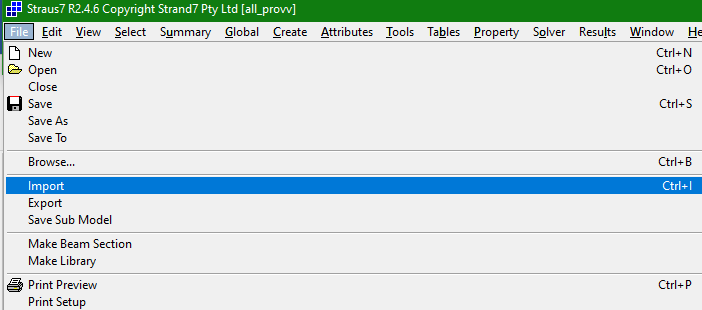
Questa una rappresentazione 3D del modello strutturale:
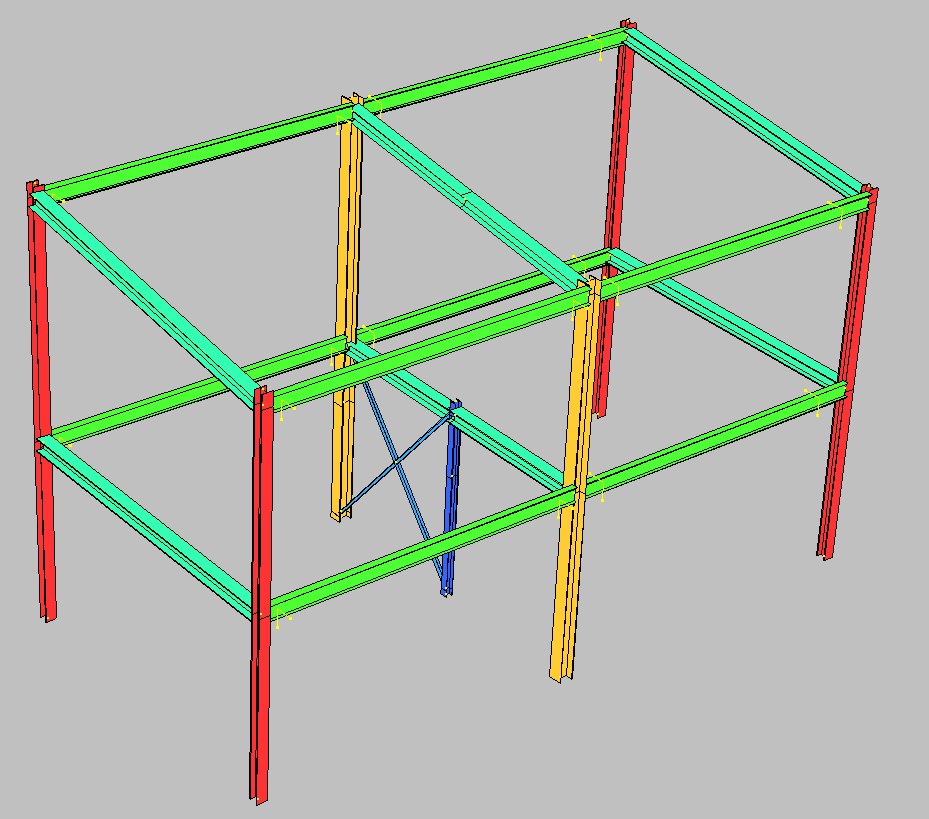
Si tratta di un piccolo edificio a due piani, estratto da un progetto reale. Il primo piano porta un solaio con travi secondarie in legno e getto integrativo in calcestruzzo,
la copertura un solaio con travi secondarie in legno e nessun getto integrativo. Le pareti sono state realizzate con sistemi a secco.
Il modello che scaricherete è stato modificato in termini di geometria dei profili ed inclinazione della falda, ed è solo rappresentativo di una topologia calcolabile con CalcS.
1.3 Una prima importazione in CalcS, ed il progetto
Lanciamo CalcS e scegliamo la 2.00.13 (o successiva)
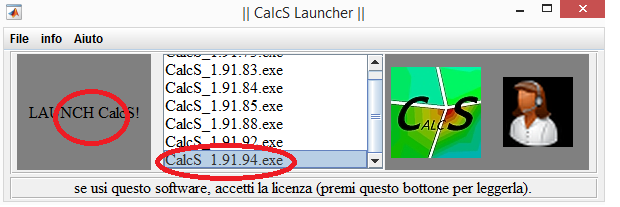
Scegliamo “Nuovo progetto vuoto” e poi “start” nella pagina iniziale.
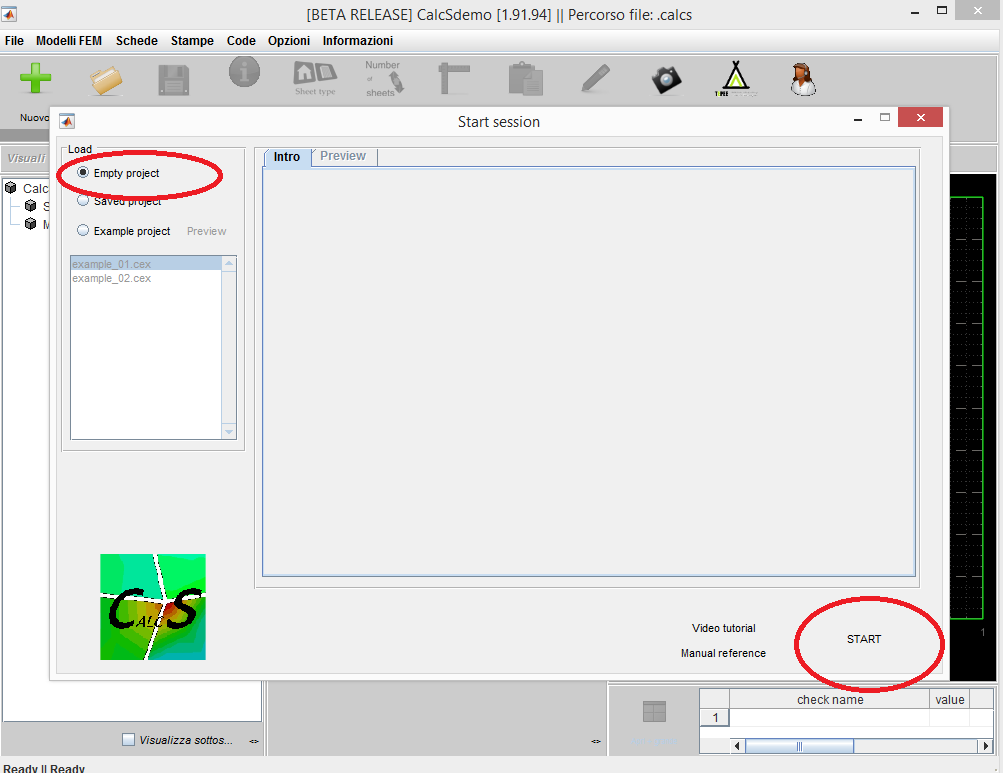
In CalcS scegliamo “Modelli FEM”→”Straus7”→”Importa modello Straus7”. Scegliamo il file .txt contenuto nel file .zip
reperibile a questo indirizzo: http://www.calcs.it/itahelp/Straus7_esempio.zip.
Si aprirà al termine della importazione la finestra seguente.
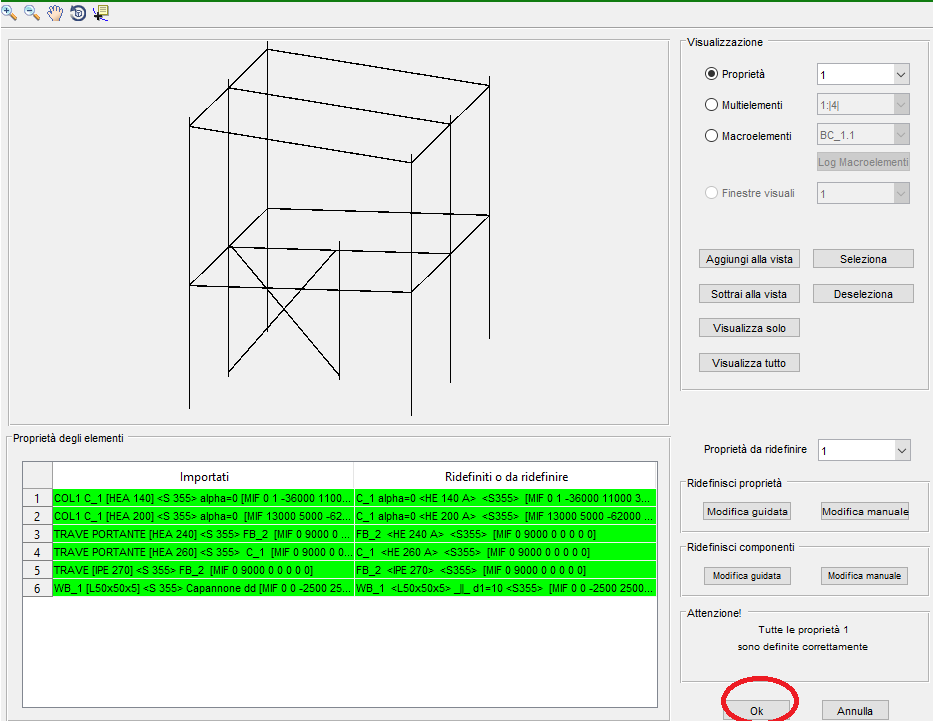
non modifichiamo nulla, e scegliamo "OK".
CalcS ci chiederà se creare una scheda per ogni macroelemento calcolabile. Rispondiamo si.
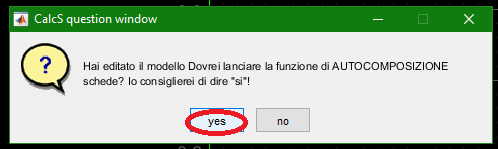
Ora, dal Menu "schede"->"Calcola tutte le schede".
Comparirà una interfaccia, nella quale togliamo il flag sull'ultimo punto e poi calcoliamo.
(per maggiori informazioni Comando "calcola tutte le schede")
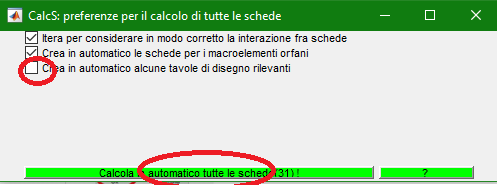
ecco! ora la interfaccia di CalcS si presenterà come nella immagine sottostante.
CalcS avrà suddiviso i vari macroelementi in ciascuna scheda, ne avrà fatto le verifiche ed il disegno. Questo modello FEM è completamente CalcS-compliant, e quindi la intera risulta progettata da CalcS.
Nell'esempio sotto è evidenziata la scheda di un controvento, che contiene il calcolo di un macroelemento di tipo WB_1.
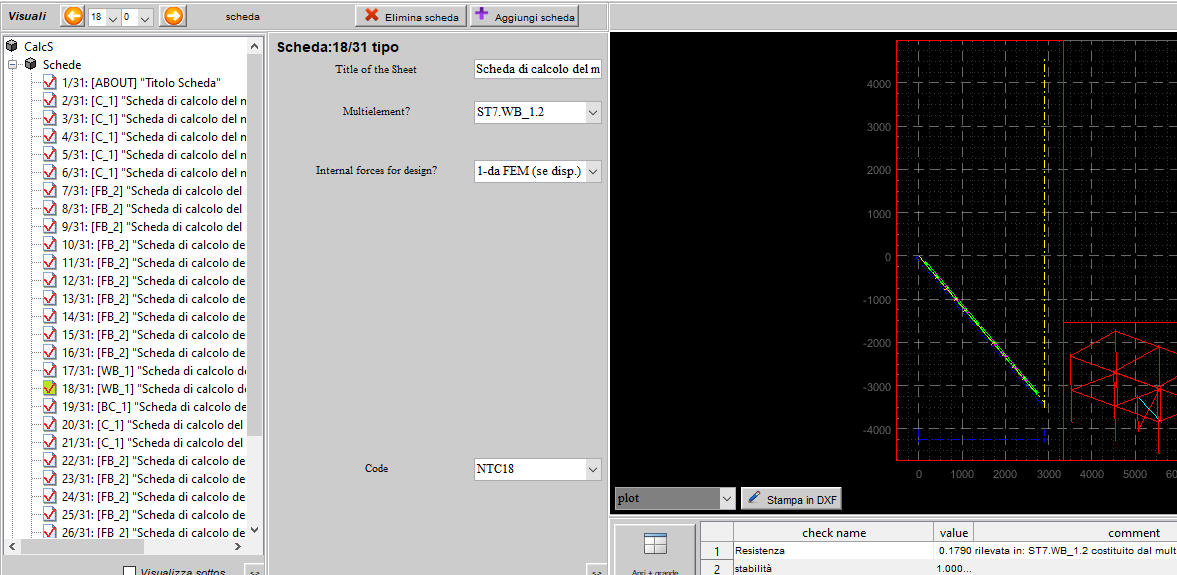
per capire cosa sia un macroelemento strutturale: I macroelementi strutturali
per capire cosa sia un modello FEM CalcS-compliant: Generalità sui modelli
1.4 Esportare una tavola di disegno complessiva
per esportare una tavola di disegno complessiva useremo la scheda VIEWPORTbyMacroElement.
Rimandiamo alla pagina del manuale di cui sopra per i dettagli, nell'esempio in oggetto possiamo per esempio disegnare il piano YZ della colonna ST7.C_1.1

Il riquadro di destra è un simil-CAD: potete cliccare, fare zoom con la rotellina e pan trascinando un punto.
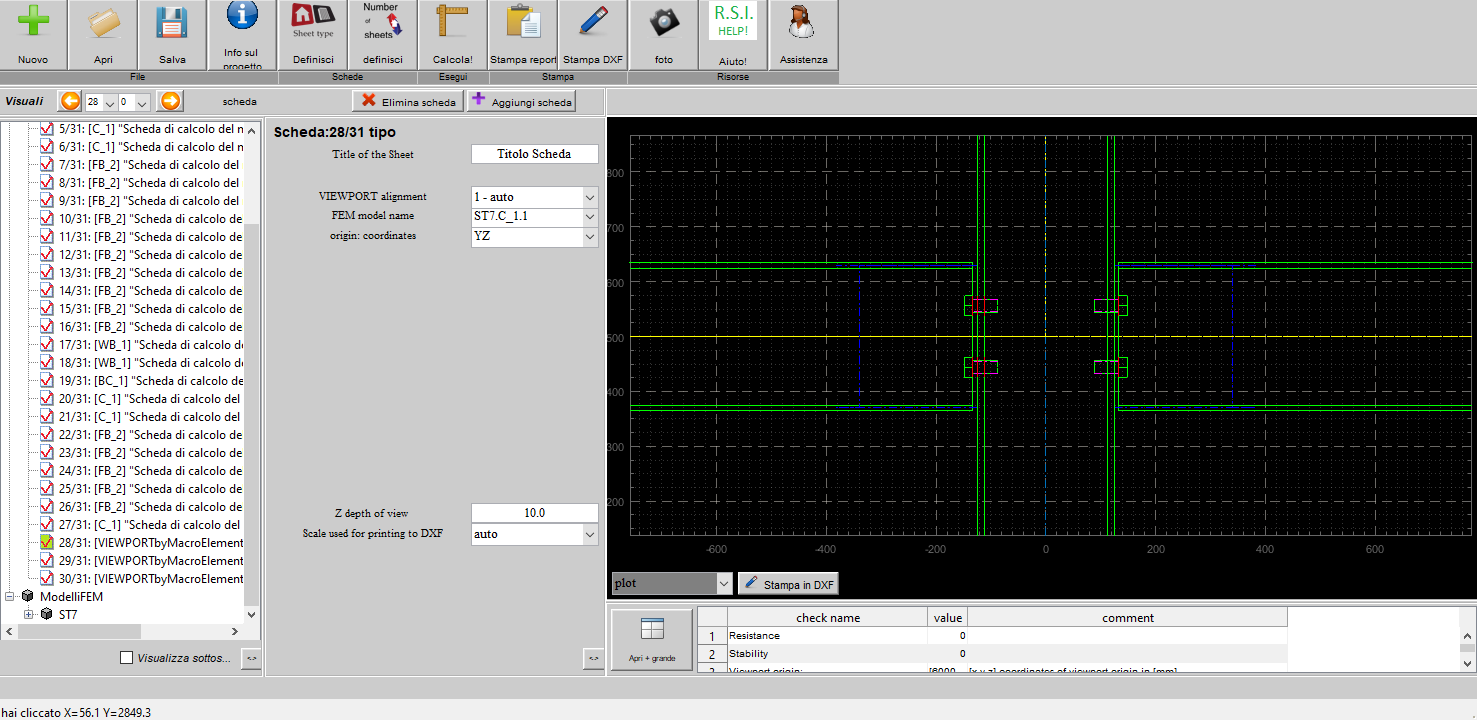
Nella area in basso a sinistra compare il punto che avete cliccato, o se ne cliccate due in successione la distanza tra essi: per esempio cliccando le teste dei due bulloni posso vedere che la distanza verticale fra loro è circa 114mm.
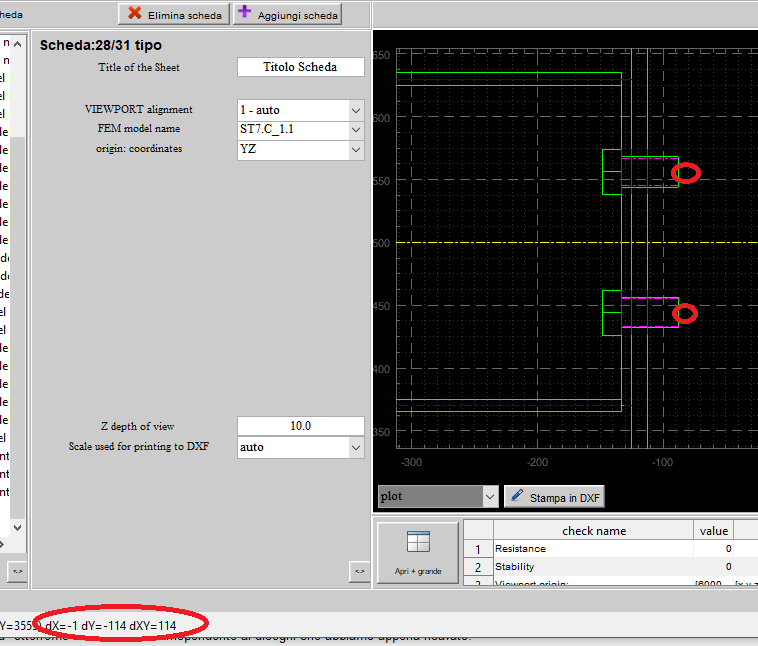
Similmente potrò ottenere altre viste:
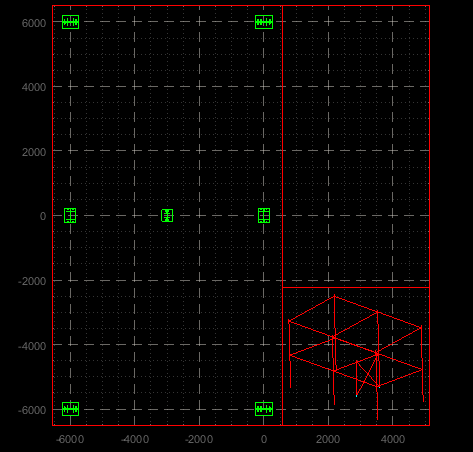 Pianta Pilastri
Pianta Pilastri
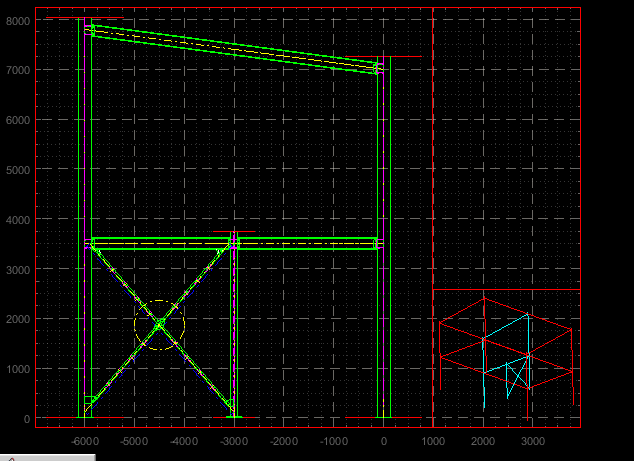 Vista nel piano XY della colonna ST7.C_1.1
Vista nel piano XY della colonna ST7.C_1.1
Con il comando "Stampe"->"Stampa in DXF" otterrete la stampa di ciò che vedete a video.
1.5 Relazione di calcolo dei NODI
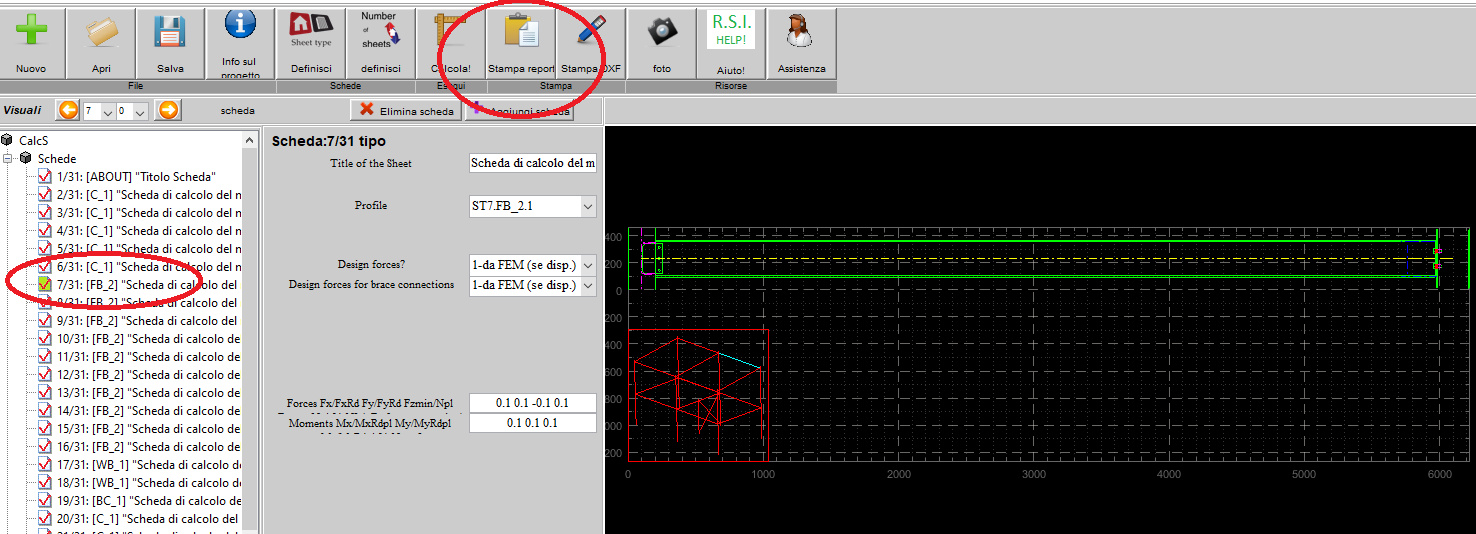
Clicchiamo due volte sulla prima scheda "FB_2": vediamo ad esempio la schermata della trave di tipo FB_2 n.1 nel modello straus: ST7.FB_2.1.
Cliccando sul tasto "Stampa relazione" in alto nella barra dei bottoni otteniamo una relazione di calcolo .html della trave con i due giunti (di diverso tipo il giunto iniziale e dinale, rispettivamente H_beamcolumn_hinge (Nodo cerniera flangiato trave-colonna) e H_beamcolumn_hinge2 (Nodo cerniera con paletta))
La relazione può essere copiata ed incollata in word, e contiene le immagini in scala reale dei giunti che vengono via via calcolati, secondo il metodo delle componenti EN1993-1-8.
Con il comando "Stampe"->"Stampa tutte le schede in .html" otterrete un unico documento con tutte le schede, e quindi una relazione di calcolo completa dei nodi.
P.S. La versione DEMO potrebbe avere alcune stampe disabilitate.

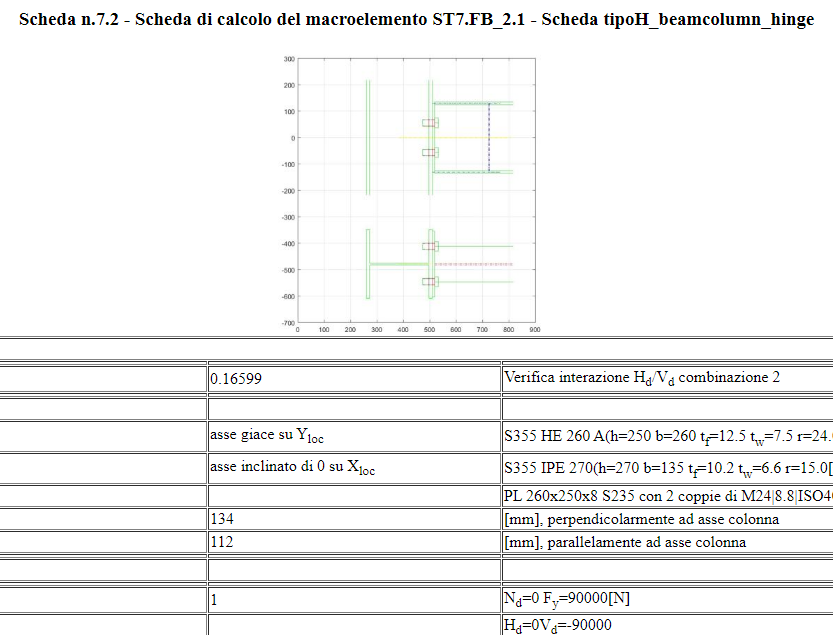
1.6 Esportazione in 3D ed in BIM
Con il comando "file"->"export to freecad" otterremo il modello 3D corrispondente ai disegni che abbiamo appena ricavato.
Ricordiamoci che da Freecad è possibile facilmente convertire in BIM: Esportare da FreeCad in IFC (BIM)
oppure fare viste e sezioni arbitrarie su qualsivoglia piano, anche dopo aver importato 3D da ulteriori fonti: Creare in automatico viste e sezioni con FREECAD
P.S. ricordate che (a seconda della versione usata), solo alcuni pezzi potrebbero essere disegnati nel 3D. per maggior in formazioni Licenze disponibili.
 Vista 3D complessiva dell'edificio, progettato nei dettagli
Vista 3D complessiva dell'edificio, progettato nei dettagli
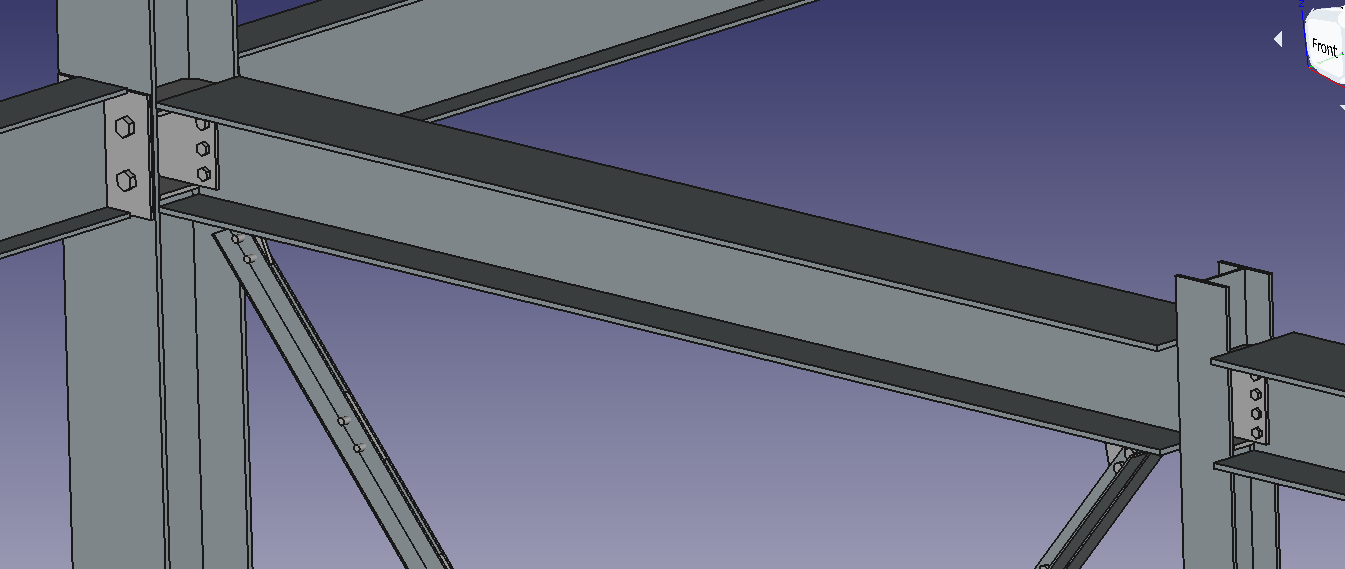 particolare
particolare
1.7 Ed ora?
Questo esempio è stato percorso tramite il metodo dei Macroelementi (I macroelementi strutturali). Per avere una panoramica complessiva di CalcS vi potrebbe interessare anche il metodo dei Giunti Reali posizionati (La connessione in CalcS). Il prossimo tutorial di Straus mescolerà i due metodi in uno stesso modello: Straus7 (Strand 7) (2).
Ma non è ancora finita, dopo aver completato un progetto potrebbe interessarvi anche:
Stimare la durabilità della tua struttura in maniera analitica, se zincata a caldo? Durabilità di strutture zincate
Capire come sono stati ottenuti gli sforzi di progetto per le aste? Azioni minime sulle aste: MIF
Redarre il documento "specifiche di esecuzione" secondo EN1090? EN1090
Scegliere per ciascun profilo il grado di disossidazione? Ad esempio sei incerto se si possa usare S235JR invece di S235J0? Temperature di progetto e resilienza


